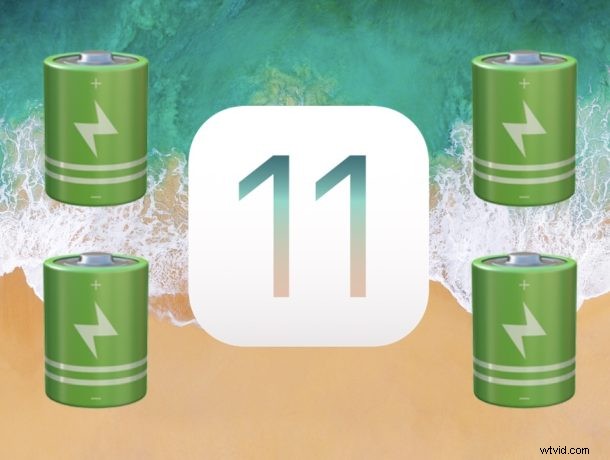
Niektórzy użytkownicy, którzy zaktualizowali system iOS 11, odkryli, że ich żywotność baterii na iPhonie lub iPadzie wyczerpuje się szybciej niż zwykle. Szybkie rozładowanie baterii po aktualizacjach systemu iOS może być frustrujące, ale często zdarzają się powody, dla których bateria iPhone'a lub iPada rozładowuje się szybciej niż zwykle po aktualizacji oprogramowania systemowego, takiej jak iOS 11.
Omówimy różne wskazówki i porady, które pomogą rozwiązać problem rozładowania baterii po aktualizacji do iOS 11.
Jedną rzeczą, o której należy pamiętać, jest to, że wiele osób aktualizuje system iOS 11, a następnie częściej niż zwykle korzysta z iPhone'a lub iPada, aby odkrywać nowe funkcje i majstrować przy różnych zmianach wprowadzonych w systemie operacyjnym. Może to prowadzić do postrzegania szybszego rozładowania baterii, ale tak naprawdę dana osoba po prostu używa urządzenia częściej niż zwykle. Oczywiście im częściej używane jest urządzenie, tym szybciej bateria się wyczerpuje. Niemniej jednak omówione tutaj wskazówki nie mają na celu rozwiązania tego rodzaju rozładowania baterii, zamiast tego omawiamy niektóre typowe funkcje i powody, dla których iOS 11 może wyczerpywać baterię szybciej niż oczekiwano.
10 wskazówek, jak naprawić wyczerpywanie się baterii w iOS 11 na iPhonie i iPadzie
Od odrobiny cierpliwości po dostosowanie różnych ustawień, a nawet drastyczną procedurę obniżania wersji — oto kilka potencjalnych rozwiązań problemów z baterią występujących w przypadku aktualizacji iPhone’a lub iPada po iOS 11…
Sprawdź aktualizacje oprogramowania i poprawki błędów
Firma Apple wydała już aktualizacje oprogramowania do systemu iOS 11, więc należy sprawdzić dostępność aktualizacji oprogramowania, która może zawierać poprawki błędów w celu rozwiązania różnych problemów, z których niektóre mogą, ale nie muszą, być związane z żywotnością baterii urządzenia. Niezależnie od tego, sprawdź dostępność aktualizacji oprogramowania dla systemu operacyjnego iOS, przechodząc do Ustawienia> Ogólne> Aktualizacja oprogramowania
Obecnie użytkownicy mogą pobrać iOS 11.0.1 na iPhone'a i iPada, aktualizację mającą na celu usuwanie błędów.
Właśnie zaktualizowano do iOS 11? Czekać!
W przypadku użytkowników, którzy niedawno zaktualizowali system iOS 11 i mają teraz słabą żywotność baterii, czasami wystarczy poczekać dzień lub dwa, aby zatrzymać rozładowywanie baterii.
Powód czekania jest dość prosty; Aktualizacje iOS wykonują różne zadania konserwacji systemu w tle, w tym takie rzeczy, jak indeksowanie Spotlight, indeksowanie zdjęć, skanowanie rozpoznawania twarzy zdjęć, aktualizacje biblioteki iCloud (w zależności od ustawień) i inne zadania systemowe w tle, które występują, gdy iPhone nie jest używany.
Najlepszą rzeczą po zaktualizowaniu systemu iOS jest pozostawienie iPhone'a, iPada lub iPoda touch podłączonego, gdy nie jest używany przez dłuższy czas, na przykład podczas snu. Rób to przez kilka nocy z rzędu (urządzenia o dużej pojemności i dużym zużyciu pamięci zajmują więcej czasu), a zadania systemowe powinny zakończyć się same, a żywotność baterii powinna poprawić się sama.
Zobacz, jakie aplikacje marnują baterię
Podobnie jak możesz sprawdzić, które aplikacje na iOS marnują Twój czas, możesz użyć tego samego ustawienia baterii, aby określić, które aplikacje wyczerpują baterię i zużywają baterię.
Jeśli zauważysz coś szczególnie rażącego na liście aplikacji, które wysysają baterię, możesz zamknąć te aplikacje, zaktualizować je (czasami aktualizacja oprogramowania może pomóc, jeśli występuje błąd aplikacji powodujący problem) lub całkowicie odinstalować aplikację, jeśli nie jesteśmy zainteresowani jego utrzymaniem. Media społecznościowe, gry, aplikacje oparte na lokalizacji i media często powodują duże zużycie baterii, podobnie jak wiadomości z intensywnym użyciem naklejek i animowanych gifów.
- Ustawienia> Bateria> Zużycie baterii
Jeśli znajdziesz jedną konkretną aplikację, która naprawdę wyczerpuje żywotność baterii, zastanów się, czy nie z niej zrezygnować, zaktualizować ją lub być może mniej jej używać. Czasami jedna aplikacja może zużywać zaskakująco dużo baterii!
Trudne ponowne uruchomienie
Czasami twardy restart iPhone'a lub iPada może pomóc w wydłużeniu żywotności baterii, szczególnie jeśli w tle zachodzi jakiś błędny proces.
Przytrzymaj jednocześnie przycisk zasilania i przycisk Home, aż zobaczysz logo Apple na ekranie. Dotyczy to twardego restartu dowolnych urządzeń iOS z klikalnym przyciskiem Home.
W przypadku iPhone'a 7, iPhone'a 8, iPhone'a 7 Plus i iPhone'a 8 Plus przytrzymaj przycisk zasilania i przycisk zmniejszania głośności, aż zobaczysz logo Apple , aby ponownie uruchomić urządzenie.
Wyłącz podnoszenie, aby obudzić
Podnieś, aby wybudzić wykrywa, kiedy iPhone się podnosi i włącza w odpowiedzi ekran urządzenia. Jest to przydatne, ale może również zmniejszyć żywotność baterii, jeśli masz iPhone'a w ręku i jesteś dość animowany, chodzisz, biegasz, tańczysz lub w inny sposób się poruszasz, gdy funkcja często się aktywuje. Wyłącz go, aby zaoszczędzić trochę czasu na baterii.
- Ustawienia> Wyświetlacz i jasność> Podnieś, by wybudzić> wyłącz
Po wyłączeniu funkcji Raise to Wake iPhone nie będzie już sam włączał ekranu tylko ruchem w górę.
Wyłącz odświeżanie aplikacji w tle
Odświeżanie aplikacji w tle umożliwia aktualizowanie nieaktywnych aplikacji w tle. Przydatne, ale ma negatywny wpływ na żywotność baterii. Dobrą wiadomością jest to, że większość użytkowników nie zauważy żadnej różnicy w funkcjach po wyłączeniu tej funkcji, ale może to pomóc w wydłużeniu żywotności baterii.
- Ustawienia> Ogólne> Odświeżanie aplikacji w tle> wyłącz
Wyłączenie odświeżania aplikacji w tle jest proste i często dość skuteczne w zmniejszaniu zużycia baterii w szczególności w aplikacjach społecznościowych.
Zmniejsz jasność ekranu
Posiadanie jasno oświetlonego ekranu wygląda fantastycznie, ale zużywa dużo energii, co prowadzi do skrócenia żywotności baterii. Po prostu zmniejsz jasność ekranu. Im niższe ustawienie, tym dłużej działa bateria.
- Ustawienia> Wyświetlacz i jasność> Jasność> ustaw suwak w znośnie niskiej pozycji
Utrzymanie włączonej automatycznej jasności również może być korzystne, ale pamiętaj, że jeśli jesteś w słonecznym miejscu lub przy jasnym oświetleniu, ekran dostosuje się do bardzo jasnego, co zużywa więcej energii, a tym samym zmniejsza zużycie baterii.
Wyłącz niepotrzebne użycie lokalizacji
Wykorzystanie lokalizacji i GPS mogą prowadzić do znacznego skrócenia czasu pracy baterii, dlatego wyłączenie usług lokalizacji dla aplikacji i usług, z których nie korzystasz, może być pomocne.
- Otwórz Ustawienia> Prywatność> Usługi lokalizacyjne
Niektóre aplikacje nie mają prawdziwego powodu, aby korzystać z danych o lokalizacji, więc weź to pod uwagę, gdy przełączasz usługi lokalizacyjne dla określonych aplikacji. Czy Twoja aplikacja pogodowa potrzebuje lokalizacji? Prawdopodobnie. Ale czy Twoja aplikacja społecznościowa lub gra potrzebuje danych o lokalizacji? Prawdopodobnie nie.
Użyj trybu niskiego zużycia energii
Jeśli wszystko inne zawiedzie, możesz użyć trybu niskiego zużycia energii, aby oszczędzać energię i przedłużyć żywotność baterii. Spowoduje to wyłączenie kilku funkcji, takich jak automatyczne sprawdzanie poczty, wyłączenie aktywności w tle, zmniejszenie jasności ekranu i niektórych innych działań, ale w rezultacie bateria będzie działać dłużej.
- Ustawienia> Bateria> Tryb niskiego zużycia energii> Włącz
Tryb niskiego zużycia energii jest dość skuteczny w wydłużaniu czasu pracy na baterii, w szczególności w iPhonie, a niektórzy użytkownicy po prostu będą z nim korzystać przez cały czas.
Ekstremalne:zmiana wersji iOS 11
Jeśli uważasz, że żywotność baterii w iOS 11 jest okropna, a powyższe sztuczki zawiodły (w tym poczekaj kilka dni, gdy urządzenie jest podłączone, poważnie nie pomijaj tego, ponieważ często rozwiązuje to problemy z baterią), możesz obniżyć wersję iOS 11 do iOS 10.3.3 na iPhonie lub iPadzie z tymi instrukcjami tutaj.
–
Czy zauważyłeś, że żywotność baterii poprawiła się lub czy żywotność baterii pogorszyła się od czasu aktualizacji do iOS 11? Czy wymienione tutaj wskazówki pomogły w problemach z rozładowaniem baterii? Czy znalazłeś inne rozwiązanie problemu z baterią po aktualizacji iOS 11? Daj nam znać o swoich doświadczeniach z baterią z iOS 11 na iPhone'a i iPada w komentarzach poniżej!
